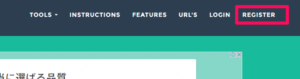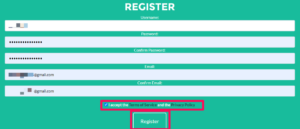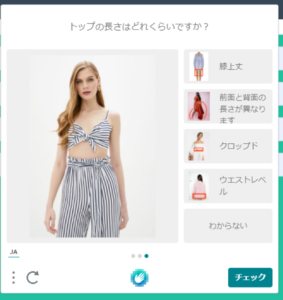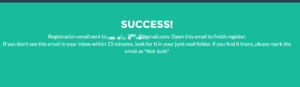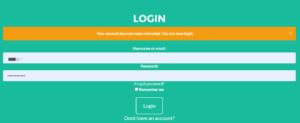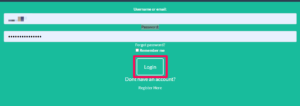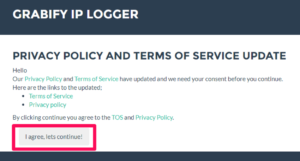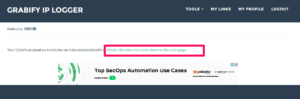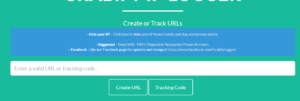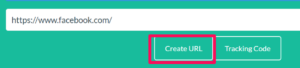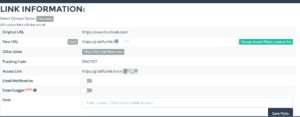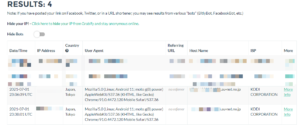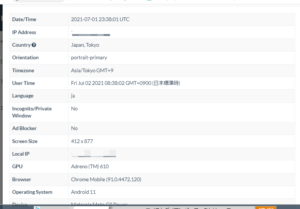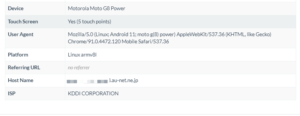Grabifyを使用して人物(デバイス)の位置を追跡する
スポンサーリンク
Grabifyを使用して位置を追跡することについて解説しています。
「Grabify IP Logger & URL Shortener(https://grabify.link/)」を使用すると、対象となる人物の位置を追跡することができます。
なお、サイバーセキュリティ対策や情報セキュリティ教育が目的でこのサイトを利用しますので、悪用・違法行為が目的はございません。サイトを利用したことで発生したトラブルや損失、損害(ウイルス感染など)に対して、一切責任を負いません。
■Grabifyのアカウント登録
対象となる人物の位置を追跡するためのリンクを作成するために、アカウント登録を行います。アカウント登録は無料で行えます。
アカウント登録のために、サイト上部にある「REGISTER(登録する)」の文字をクリックします。
クリックすると、「REGISTER(登録)」ページに移動します。ページ内の「Username:(ユーザー名)」、「Password:(パスワード)」、「Confirm Password:(もう1度パスワード)」、「Email:(メールアドレス)」、「Confirm Email:(もう1度メールアドレス)」の入力欄に情報を入力します。
入力後、「I accept the Terms of Service and the Privacy Policy(利用規約(https://grabify.link/tos)およびプライバシーポリシー(https://grabify.link/privacy)に同意します)」のチェックボックスに、利用規約とプライバシーポリシーを翻訳し確認後、チェックを入れます。
チェックした後に、「Register(登録)」ボタンをクリックします。
クリックすると、登録のための画像認証が表示されますので、チェックを行います。
チェック後、ページに「SUCCESS(成功)」と表示され、登録の際に使用したメールアドレスに、登録メールを送信したことが書かれていますので、メールアドレスを確認し、メールを開いて登録を完了します。
メールアドレスを確認すると、「Complete Registration With Grabify」というタイトルのメールが届いていますので、メールを開きます。メールを開くと、「Click here to complete your registration」というリンクがありますので、こちらをクリックするか、「https://grabify.link/verify/?uid=****」というリンクもありますので、こちらをクリックします。
クリックすると、Grabifyのログインページが表示されます。ページ内に「Your account has now been activated. You can now login.(お客様のアカウントが有効になりました。ログインできるようになりました。)」と表示されます。これでメールによる認証と、アカウント登録は完了となります。
■人物の位置を追跡するためのリンクを作成する
アカウントが有効になった後、ログインページから、「Username or email:(ユーザー名もしくはメールアドレス)」を入力し、その後に「Password:(パスワード)」を入力して「Login」ボタンをクリックします。
クリックすると、2021年7月現在、「PRIVACY POLICY AND TERMS OF SERVICE UPDATE(プライバシーポリシーと利用規約の更新)」と表示されます。利用規約(https://grabify.link/tos)およびプライバシーポリシー(https://grabify.link/privacy)が更新されていますので、この2つを翻訳し、確認します。「I agree, lets continue!(そうですね、続けましょう)」ボタンをクリックします。なお、クリックすると、利用規約とプライバシーポリシーに同意したことになります。
クリックすると、「Your Grabify account currently has no links associated with it. Please click here to create some on the main page.(あなたのGrabifyアカウントには現在、関連するリンクがありません。ここをクリックして、メインページでリンクを作成してください。)」と表示されているページに移動します。
移動後「Please click here to create some on the main page.」の文字をクリックします。
クリックすると、「Create or Track URLs(URLの作成または追跡)」と表示されているページに移動します。このページ内で、人物の位置を追跡するためのリンクを作成します。
作成のためには「Enter valid URL or tracking code...(有効なURLまたはトラッキングコードを入力してください...)」と表示された入力欄に自分のWebサイトを使用します。任意のリンクを使用できます。facebook.comも使用することもできます。
今回はfacebook.comを入力し、「Create URL」ボタンをクリックしてみます。
クリックすると、「LINK INFORMATION:(リンク情報を表示)」と表示されている「Tracking」ページに移動します。「New URL」の項目に人物の位置を追跡するためのリンクが作成されています。
なお、 「Smart Logger」を「オン」にすると、最新の記録技術で、バッテリー残量、デバイスが充電中かどうか、画面の向き、デバイスの向きなどの項目を記録することができ、さらに多くの項目を記録することが可能です。今回はこの機能を使ってみるので「オン」にします。
「New URL」のURLをコピーし、スマートフォン(moto g8 power,Android11)でこのリンクをクリックしてみます。
クリックすると、下記のメッセージが表示されます。
Checking your browser before accessing the website.(ブラウザを確認してから ウェブサイトにアクセスする前に) This process is automatic. Your browser will redirect to your requested content shortly.(このプロセスは自動的に行われます。あなたのブラウザは、要求されたコンテンツにすぐにリダイレクトします。) Please allow up to 5 seconds...(5秒ほどお時間をいただく場合があります。 ) DDoS protection by Cloudflare Ray ID(Cloudflare Ray IDによるDDoS対策)
メッセージが表示された後、5秒ほどして、「Enter valid URL or tracking code...(有効なURLまたはトラッキングコードを入力してください...)」に入力したサイト(Facebook)にリダイレクトされました。
リダイレクト後、「LINK INFORMATION:(リンク情報を表示)」と表示されている「Tracking」ページのページ下を確認します。
確認すると、「RESULTS(結果)」という項目がありますので、項目を確認すると、スマートフォン(moto g8 power,Android11)の情報(ユーザーエージェントやホスト名,IPアドレス,国(位置情報)が表示されました。
「More」の項目の「More」の文字ををクリックすると、対象となる人物が所有しているデバイスの情報がある程度詳細に確認できます。